Lezione 3: Formule Complesse
/it/excelformulas/semplice-formule/content/
Introduzione
Una formula semplice è un’espressione matematica con un operatore, ad esempio 7+9. Una formula complessa ha più di un operatore matematico, come ad esempio 5+2*8. Quando c’è più di un’operazione in una formula, l’ordine delle operazioni indica al foglio di calcolo quale operazione calcolare per prima. Per utilizzare formule complesse, è necessario comprendere l’ordine delle operazioni.
Facoltativo: Scarica il nostro file di esempio per questa lezione.
Guarda il video qui sotto per saperne di più sulle formule complesse.
L’ordine delle operazioni
Tutti i programmi di foglio di calcolo calcolare le formule in base al seguente ordine di operazioni:
- le Operazioni tra parentesi
- Esponenziale calcoli (3^2, per esempio)
- la Moltiplicazione e la divisione, a seconda di quale viene prima.
- Aggiunta e la sottrazione, a seconda di quale viene prima.
Un mnemonico, che può aiutare a ricordare l’ordine è PEMDAS, o vi Prego di Scusare la Mia Cara Zia Sally.
Fare clic sulle frecce nella presentazione qui sotto per ulteriori informazioni su come l’ordine delle operazioni viene utilizzato per calcolare formule complesse.
-
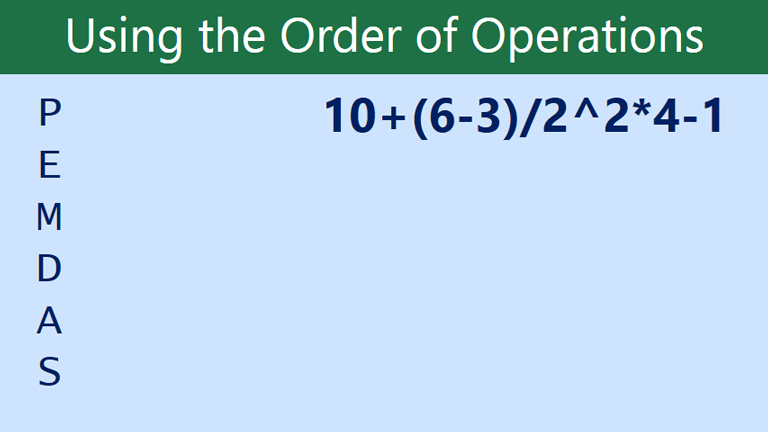
Anche se questa formula può sembrare davvero complicata, possiamo usare l’ordine delle operazioni passo dopo passo per trovare la risposta giusta.
-
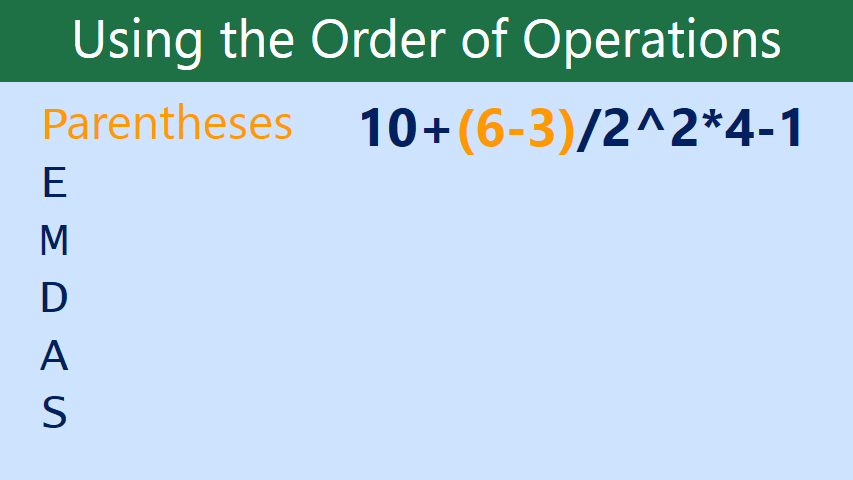
Per prima cosa, inizieremo calcolando qualsiasi cosa all’interno delle parentesi. In questo caso, c’è solo una cosa che dobbiamo calcolare: 6-3=3.
-
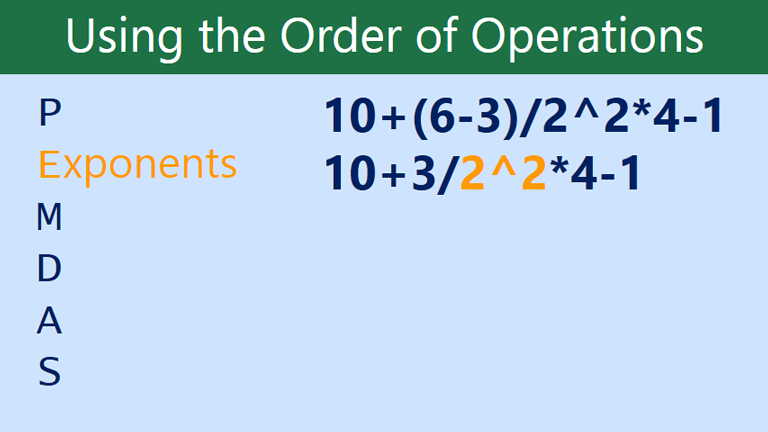
Come puoi vedere, la formula sembra già un po ‘ più semplice. Successivamente, vedremo se ci sono esponenti. Ce n’è uno: 2^2=4.
-
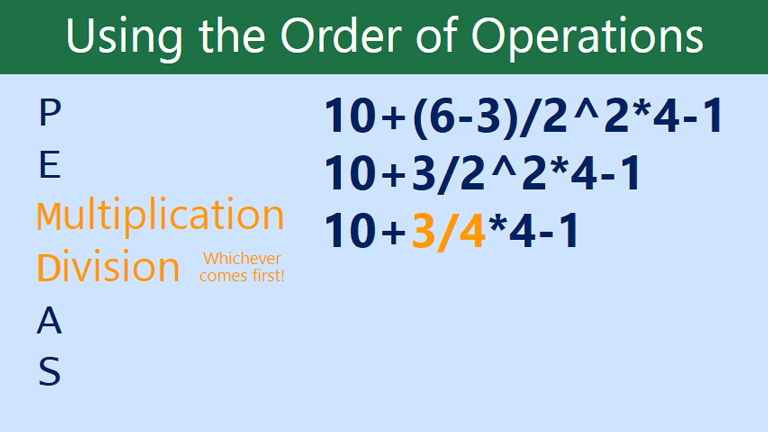
Successivamente, risolveremo qualsiasi moltiplicazione e divisione, lavorando da sinistra a destra. Poiché l’operazione di divisione viene prima della moltiplicazione, viene calcolata per prima: 3/4=0,75.
-
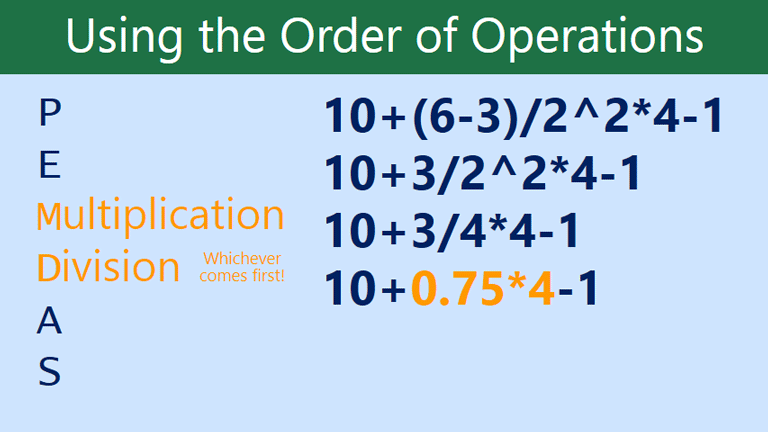
Ora, calcoleremo la nostra operazione di moltiplicazione rimanente: 0.75*4=3.
-
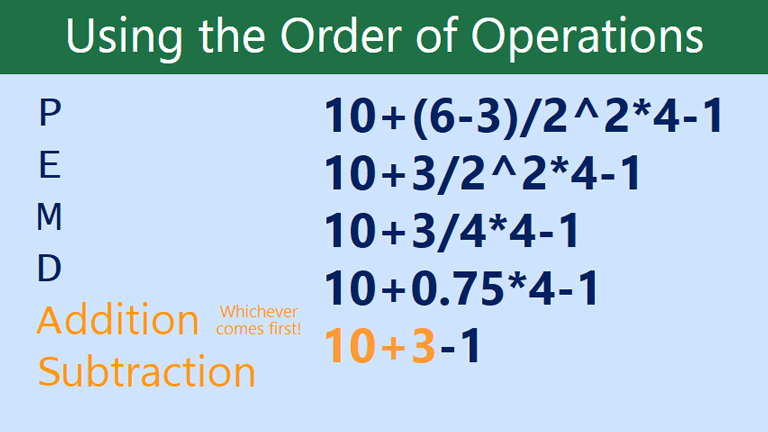
Successivamente, calcoleremo qualsiasi aggiunta o sottrazione, lavorando ancora da sinistra a destra. L’aggiunta viene prima: 10 + 3=13.
-
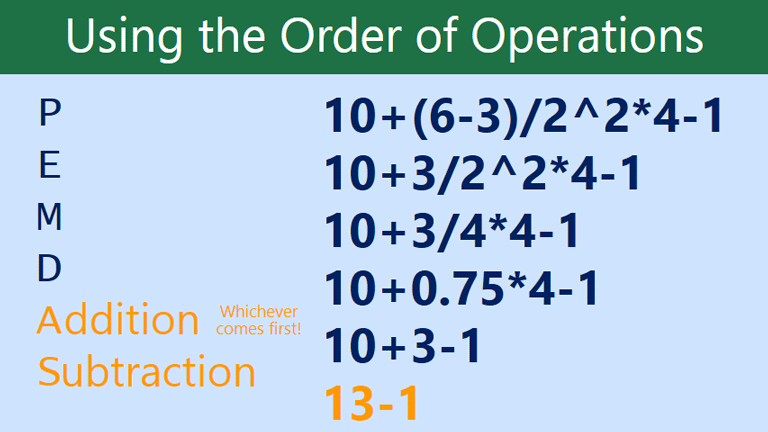
Infine, abbiamo un’operazione di sottrazione rimanente: 13-1=12.
-
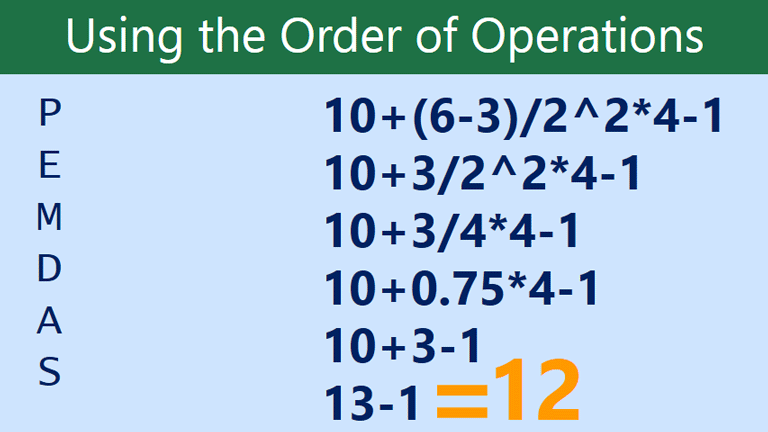
E ora abbiamo la nostra risposta: 12. Questo è esattamente lo stesso risultato che si otterrebbe se si immette la formula in un foglio di calcolo.
-
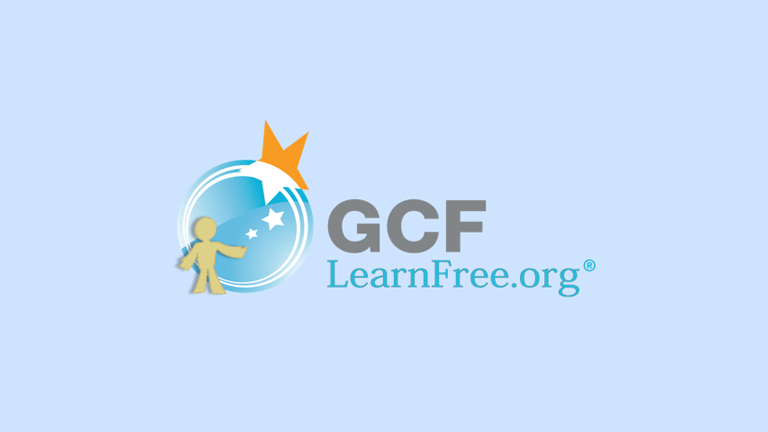
Usare le parentesi all’interno di una formula può essere molto importante. A causa dell’ordine delle operazioni, può cambiare completamente una risposta. Proviamo lo stesso problema dall’alto, ma questa volta aggiungeremo parentesi all’ultima parte.
Creazione di formule complesse
Nell’esempio seguente, dimostreremo una formula complessa utilizzando l’ordine delle operazioni. Qui, vogliamo calcolare il costo dell’imposta sulle vendite per una fattura di catering. Per fare ciò, scriveremo la nostra formula come =(D2+D3)*0.075 nella cella D4. Questa formula aggiungerà i prezzi dei nostri articoli insieme e quindi moltiplicare quel valore per l’aliquota d’imposta del 7,5% (che è scritto come 0,075) per calcolare il costo dell’imposta sulle vendite.
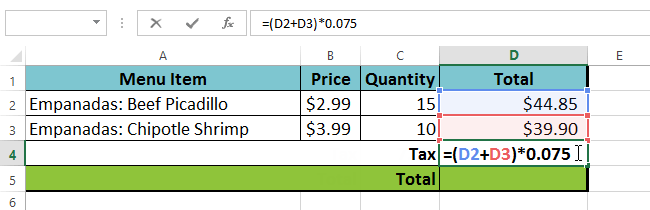
Il foglio di calcolo segue quindi l’ordine delle operazioni e aggiunge prima i valori all’interno delle parentesi: (44.85+39.90) = $84.75. Quindi moltiplica quel valore per l’aliquota fiscale: $84.75 * 0.075. Il risultato mostrerà che l’imposta sulle vendite è di $6,36.
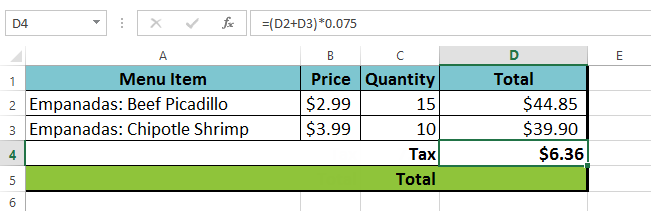
È particolarmente importante inserire formule complesse con l’ordine corretto delle operazioni. In caso contrario, il foglio di calcolo non calcolerà i risultati con precisione. Nel nostro esempio, se le parentesi non sono incluse, la moltiplicazione viene calcolata per prima e il risultato non è corretto. Le parentesi sono il modo migliore per definire quali calcoli verranno eseguiti per primi in una formula.
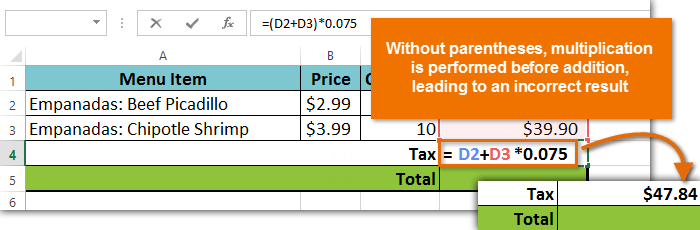
Per creare una formula complessa che utilizza l’ordine delle operazioni:
Nell’esempio di seguito, useremo i riferimenti di cella, insieme con i valori numerici per creare una complessa formula per calcolare il costo totale per un catering di fattura. La formula calcolerà il costo per ogni voce di menu e aggiungerà questi valori insieme.
- Seleziona la cella che conterrà la formula. Nel nostro esempio, selezioneremo la cella C4.
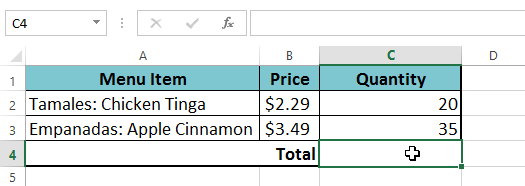
- Inserisci la tua formula. Nel nostro esempio, digiteremo = B2 * C2 + B3 * C3. Questa formula seguirà l’ordine delle operazioni, eseguendo prima la moltiplicazione: 2,29*20 = 45,80 e 3,49*35 = 122,15. Quindi aggiungerà quei valori insieme per calcolare il totale: 45.80 + 122.15.
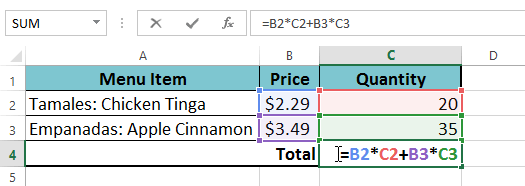
- Ricontrolla la tua formula per la precisione, quindi premi Invio sulla tastiera. La formula calcolerà e visualizzerà il risultato. Nel nostro esempio, il risultato mostra che il costo totale per l’ordine è $167.95.
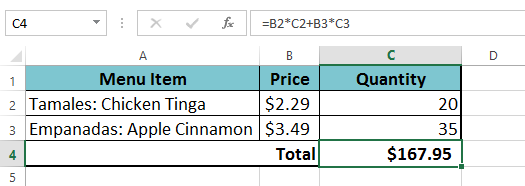
È possibile aggiungere parentesi a qualsiasi equazione per renderla più facile da leggere. Mentre non cambierà il risultato della formula in questo esempio, potremmo racchiudere le operazioni di moltiplicazione tra parentesi per chiarire che saranno calcolate prima dell’aggiunta.
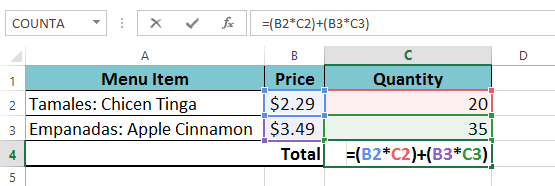
Il tuo foglio di calcolo non ti dirà sempre se la tua formula contiene un errore, quindi spetta a te controllare tutte le tue formule. Per imparare come farlo, controlla la lezione di doppio controllo delle formule.
Sfida!
- Aprire una cartella di lavoro Excel esistente. Se si desidera, è possibile utilizzare il file di esempio per questa lezione.
- Crea una formula complessa che eseguirà l’aggiunta prima della moltiplicazione. Se si utilizza l’esempio, creare una formula nella cella D6 che prima aggiunge i valori delle celle D3, D4 e D5 e quindi moltiplica il loro totale per 0,075. Suggerimento: dovrai pensare all’ordine delle operazioni affinché funzioni correttamente.